Вход в Windows с заднего крыльца
Для российского пользователя решения Microsoft Windows Media Center долгое время были если не диковинкой, то вещью в себе, малопонятной и явно необязательной. Некогда компании Microsoft удалось ненадолго всколыхнуть рынок, выпустив Windows XP Media Center Edition – вариант операционной системы, призванной объединить под единым управлением домашнюю медиатехнику. Появились даже специальные компьютеры, предназначенные для работы под управлением этой ОС. Предлагалось их появление и у нас в стране, но опять же недолго. У массового пользователя нужды в таких устройствах не возникло, нет ее и сейчас. Компьютер у нас покупали и покупают для другого – как правило, для создания рабочего места, за которым можно и развлекаться, а не как систему для развлечения, пригодную и для работы. Впрочем, Windows XP Media Center Edition в исходном состоянии была не слишком удачной.
Между тем на рынок все же вышла вторая итерация решения – Media Center Edition 2005, практически полностью лишенная недостатков предыдущей. Но ярлык никому не нужной поделки уже приклеился к этой ОС слишком прочно. В результате Microsoft полностью отказалась от Microsoft Windows Media Center как от обособленного решения. Теперь оно входит в состав ОС Windows Vista Home Premium и Windows Vista Ultimate в качестве одного из компонентов. Содержится Windows Media Center и в Windows 7, причем в трех ее выпусках: «Домашняя расширенная», «Профессиональная» и «Максимальная».
Реклама Microsoft говорит, что максимальной отдачи от Windows Media Center можно добиться, если подключить компьютер к телевизору с высокой четкостью и воспользоваться пультом дистанционного управления, чтобы управлять всеми функциями, не покидая дивана. В общем, и в своем нынешнем виде система Windows Media Center в значительной степени ориентирована на то, чтобы «цементировать» компоненты HTPC (Home Theatre on PC). Однако не менее интересно и то, что можно сделать, используя ее без аппаратного обвеса, на одном лишь компьютере. В этом случае Media Center призван стать единым инструментом для организации и воспроизведения пользовательских медиаданных.
С лица
На первый взгляд кажется, что новый интерфейс приложения мало отличается от предыдущей версии. При запуске Windows 7 Media Center предлагает начать смотреть фильмы – раньше он открывался на библиотеке «ТВ и фильмы», теперь же эти позиции разнесены по разным библиотекам.
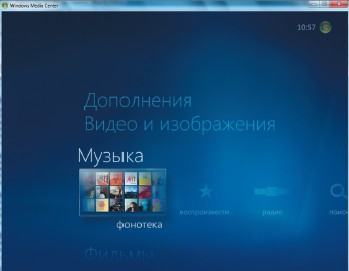
Кроме того, если присмотреться, легко обнаружить, что стартовое меню полностью перерисовано – изменились не только названия библиотек, но и шрифт, которым они написаны – он стал крупнее. Увеличились и картинки, обозначающие тот или иной пункт стартового меню. В общем, Windows 7 Media Center приспособилось к тому, что на экран будут смотреть издалека, возможно, с другого конца комнаты, а не в упор.
Как пройти в библиотеку
О Windows 7 Media Center написано уже довольно много. Любопытно то, что практически все авторы статей, посвященных этому приложению, обсуждали его возможности и преимущества. Но никто, даже, к примеру, один из разработчиков, Чарли Оуэн, и словом не обмолвился о самом главном, о том, что идеология нового Media Center совпадает с общей идеологией работы Windows 7 – распределением файлов (а не документов, как в Windows Vista) по совокупности библиотек. Если говорить совсем точно, то новая ОС работает теперь по той системе, которая ранее была опробована на Media Center.
Таким образом, начало работы с Media Center состоит в заполнении библиотек, т. е. хранилищ однотипных файлов -- изображений, музыки, фильмов и т.д. При этом требуется указать место, откуда Media Center будет брать эти файлы. На первый взгляд, все просто, но на поверку оказывается делом довольно путаным. Далеко не сразу удалось добиться того, чтобы фотографии выбирались лишь из одного строго определенного места. Если не указывать источники данных однозначно, с точностью до папки, то, например, в сформированной галерее изображений, Media Center, окажутся непонятно откуда взятые картинки Media Center сам соберет все, что сочтет подходящим. Это странно, ведь «Фотоальбом Windows 7» работает в полностью автоматическом режиме, быстро и четко, показывая только содержимое выбранных пользователем папок. Не менее четко функционирует и Media Center в Windows Vista.
Формируются пять библиотек – «Видео и изображения», «Музыка», «Фильмы», «ТВ» и «Дополнения». Они могут быть как частными, организованными из файлов, расположенных на одном компьютере, так и общими. Источником данных для общих библиотек служат компьютеры и папки, обнаруженные Media Center в локальной сети. В общем, автоматическое заполнение библиотек имеет больше недостатков, чем преимуществ. Чтобы исправить ошибки при первичном заполнении, нужно открыть в стартовом меню пункт «Задачи», и уже из него настраивать библиотеки или синхронизировать их с портативными устройствами, а также записывать медиафайлы на диск. В любой библиотеке доступны поиск и такая новая функция, как турбопрокрутка. Чтобы ее запустить, следует нажать и удерживать на клавиатуре кнопку «влево» или «вправо».
Музыка
Первой исследуем библиотеку «Музыка». Если сравнить ее с такой же в Windows Vista Media Center, то нетрудно заметить, что самое большое внимание в новой версии уделено дизайнерским изыскам и маленьким хитростям. Распознавая музыкальную композицию, Media Center обращается в Интернет в поисках обложки диска, на который она была записана. Часто находит, но не всегда. Прежде, если обложку найти не удавалось, композиция просто помечалась голубым квадратом с написанным на нем названием. Теперь квадраты стали разных цветов, что призвано имитировать наличие различных обложек. Расчет идет на зрительное восприятие: раскрашенные квадраты будут лучше гармонировать с изображениями других альбомов музыкальной библиотеки и не бросаться в глаза.
Наибольшие изменения коснулись процесса проигрывания записей. Выбранная композиция открывается в отдельном окне, однако после начала воспроизведения содержимое экрана меняется – крупным планом демонстрируется обложка альбома на фоне других обложек дисков фонотеки. Затем, секунд через 40 после начала воспроизведения фон из обложек начинает потихоньку перемещаться. Этот дрейф настолько мало заметен, что сначала воспринимается как оптический обман или усталость глаз, но потом становится ясно, что фон действительно сдвинулся с места. Кстати, картинка с обложкой сопровождается текстом – информацией о диске и о песне или пьесе. По мере проигрывания изображение и подпись меняются местами: то текст справа, а картинка слева, то наоборот. В чем смысл такого ухищрения, понять трудно. Но одно можно сказать точно – формат надписи по сравнению с предыдущей версией Media Center стал более удобным, поскольку можно разместить больше сведений.
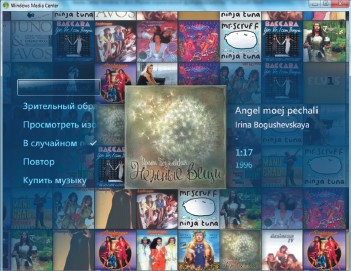
Если вернуться на страницу главного меню, не прерывая воспроизведения, то картинка с обложкой альбома появится во вновь открывшемся пункте – «Воспроизводится», а фоном будут служить все те же обложки дисков из фонотеки. Когда запись закончится, то фон снова станет стандартно-синим, а изображение избранного альбома останется.
Если в меню воспроизведения выбрать пункт «Посмотреть изображения», то фон изменится и будет состоять из картинок из библиотеки «Видео и изображения», точнее, из библиотеки «Избранное». Причем рисунки уже будут дрейфовать гораздо быстрее. Интересно то, что сначала все они предстанут в черно-белом виде, а затем какой-нибудь из них будет акцентироваться, увеличиваясь и преобразуясь в цветной, если, конечно, он был таким. При этом каждая из миниатюр будет постепенно увеличиваться до тех пор, пока не займет весь экран.
Изображения
Общие принципы формирования библиотек применимы и к «Галерее» изображений. Картинки и фотографии автоматически собираются по всему компьютеру, но лучше задавать папки для сбора изображений вручную – так будет быстрее. В «Галерее», полученные из указанных мест рисунки можно сортировать по дате съемки, по ключевым словам в подписях, если такие имеются, по оценкам, если они проставлены, или просто просматривать их по папкам.
Если ни один из методов не подошел, то есть возможность сделать слайд-шоу. С помощью предшествующей версии его удавалось запустить только один раз. Причем показ слайдов останавливался нажатием кнопки Media Center, продолжался посредством кнопки «Назад», а вот возобновить прерванный просмотр было уже нельзя. Теперь же можно предварительно создать слайд-шоу и сохранить. Показ его допустимо прерывать и начинать снова, когда угодно. Кстати, появилась еще одна забавная возможность – разрешается прокручивать картинки, нажимая кнопки со стрелками, причем как вперед, так и назад, не дожидаясь, пока появятся новые рисунки.
Несколько иначе воспроизводятся избранные изображения (пункт «Воспроизвести избранное» в разделе «Видео и изображения» главного меню Media Center). К избранным можно отнести картинки, которым проставлены оценки, или просто содержимое какой-либо папки на компьютере или в локальной сети – и делается это в настройках. Кстати, мы так и не сумели поставить оценки фото. Точнее, оценка отображается, но только через пункт «Подробности» контекстного меню каждого снимка, а вот отсортировать по ним изображения или добавить их в «Избранное», увы, не удалось.
При воспроизведении избранных картинок их черно-белые миниатюры заполняют весь экран, а затем какое-то одно, на которое случайно пал выбор, увеличивается в размерах, постепенно вытесняя остальные и восстанавливая исходный цвет. Выглядит впечатляюще. Именно так демонстрируются изображения при воспроизведении музыкальных композиций.
Фильмы
Собственно, работа с видео строится подобным же образом. Нужно отметить, что в библиотеку «Фильмы» заносятся фильмы в формате DVD, а остальные видеофайлы доступны из библиотеки «Видео и изображения». Представление фильмов точно такое же, как и музыкальных альбомов, только вместо квадратных коробок от дисков в «Галерее» будут представлены прямоугольники с коробками от DVD. Опять же, если Media Center не найдет в Интернете изображения обложек, то приложение заменит обложку цветным прямоугольником. Впрочем, у воспроизведения есть свои особенности.
Если включить какой-нибудь фильм или телепередачу, то к стартовому меню добавится пункт «Воспроизводится», который будет проиллюстрирован маленьким экранчиком, где показывается и сам фильм. Впечатляет, что фильм будет демонстрироваться в виде не только миниатюры, а размытого фона на весь экран.
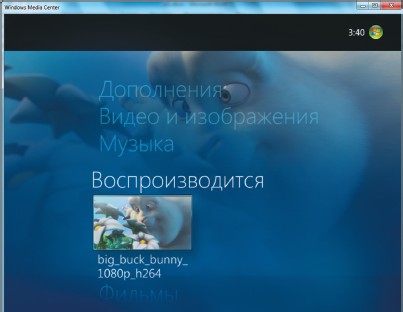
Прежние версии Windows Media Center приходилось дополнять комплектами кодеков. В нынешней же ситуация изменилась, хотя и незначительно, по крайне мере, видеофайлы формата H.264 (видео высокой четкости) воспроизводятся без каких-либо сторонних дополнений. Как и содержимое любой другой библиотеки, фильмы допустимо проигрывать непрерывно, а если прерваться, то можно воспроизводить с нужного места.
В меню «Пуск»
В Windows 7 предполагается несколько способов запустить Media Center, например, сделать это из меню «Пуск» и далее выбирать то, что нужно воспроизвести уже в интерфейсе Media Center. Также легко выбрать конкретные мелодии, снимки, галереи и т.п. непосредственно из меню «Пуск», точнее из автоматически создаваемого подменю Media Center, куда включаются наиболее востребованные галереи изображений, музыкальные альбомы и мелодии. Такой список нетрудно составить и непосредственно из Media Center. Кстати, из меню «Пуск» можно выбрать и параметры запуска Media Center, причем настоятельно рекомендуется запускать это приложение от имени администратора.
Гаджет
К нынешней версии Media Center прилагается еще и экранный гаджет. Поскольку в Windows 7 гаджеты к одному определенному месту не привязаны, размещать его допускается в любой части экрана. Оперируя гаджетом, можно начать проигрывать музыку (он сам выбирает, какую), просматривать картинки или делать и то и другое вместе. На гаджете размещена и кнопка запуска Media Center. В принципе его можно настраивать.
Достоинства и недостатки
Недостатки Windows 7 Media Center – продолжение его достоинств. Несмотря на всю внешнюю красоту и изящество этого приложения, нельзя не отметить его тяжеловесность. Понятно, что при заполнении библиотек Windows 7 Media Center вынужден постоянно обращаться к жесткому диску, что замедляет процесс заполнения и настройки параметров воспроизведения. Именно с диска в конечном счете Media Center и воспроизводит медиафайлы. Несмотря на производительность современных жестких дисков, это механические приборы с очень ограниченным быстродействием. Поэтому приходится тщательно планировать свои действия по созданию списков воспроизведения, слайд-шоу и просто при просмотре библиотек. А тяжеловесность и медлительность быстро утомляют.
Еще один существенный недостаток Media Center, являющийся как бы продолжением его достоинств, – разработчики посчитали интерфейс интуитивно понятным. Так оно, вероятно, когда-то и было. Ныне же, когда приложение обрастает все большим числом функций и возможностей, не обойтись без справки, которую можно было бы вызывать прямо из него. Но места для такой опции в интерфейсе не нашлось – приходится догадываться, что помощь придет лишь после нажатия клавиши
Самым же, пожалуй, обидным оказалось то, что невозможно смотреть интернет-ТВ. Данная опция предусмотрена только для США, и остается надеяться, что когда-нибудь такая функция будет доступна и в России.

